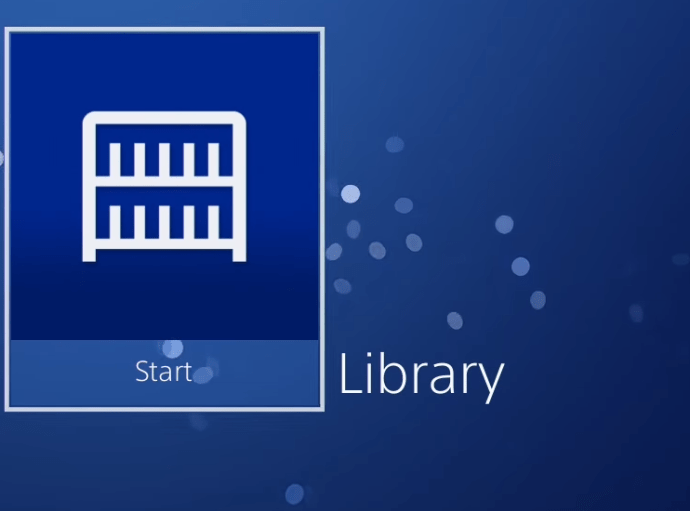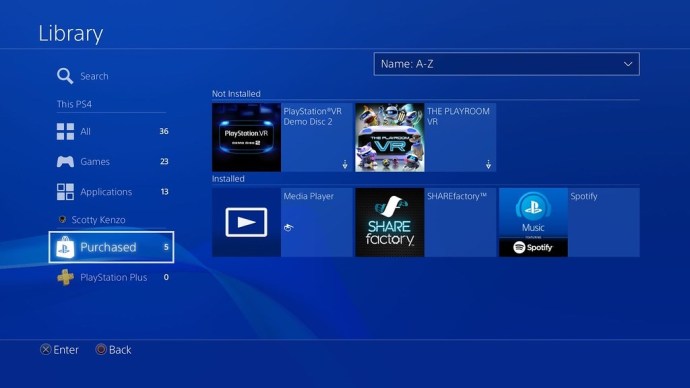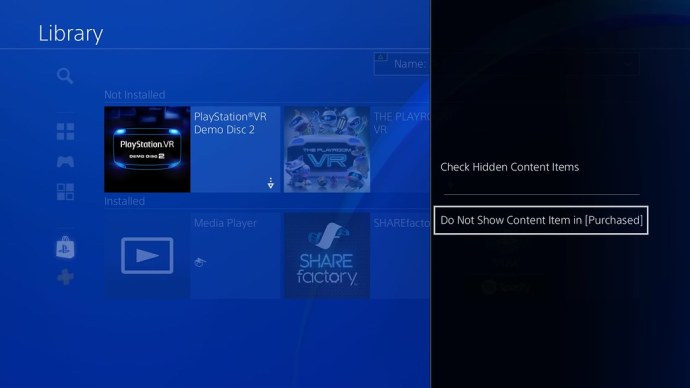Som de fleste PlayStation 4-brukere, er det en god sjanse for at det digitale spillbiblioteket ditt er litt uorganisert og rotete. Når du fortsetter å kjøpe, spille og glemme spill, blir biblioteket ditt fullt av PS4-titler du ikke spiller for øyeblikket. Dette kan gjøre det ganske utfordrende å navigere gjennom biblioteket ditt og finne spillet du vil ha.

Heldigvis tilbyr PS4 funksjonen for å skjule ethvert spill i biblioteket ditt du vil ha. Hvis du ønsker å skjule spill du allerede har slått, eller du bare prøver å bli litt mer organisert, er det bare noen få enkle trinn for å rydde opp i PS4-biblioteket ditt. I tillegg til å skjule spill fra biblioteket ditt, kan du også endre aktivitetsfeeden din, i tilfelle du vil ha litt mer privatliv når du spiller.
Så, uten å kaste bort mer tid, la oss ta en titt på hvordan du kan skjule spillene dine fra PS4-biblioteket og hvordan du skjuler aktivitetsfeeden din.
Kan du skjule visse spill på PS4?
Så PS4-biblioteket ditt er rotete med titalls eller hundrevis av videospilltitler, hvorav mange du ikke er interessert i å spille for øyeblikket. Hvis det bare var en måte å rydde opp litt for å gjøre det lettere å finne spillene du ønsker å spille.
Vel, heldigvis lar PS4-en din deg gjøre akkurat det. Med bare noen få raske trinn kan du skjule hvilket som helst spill du vil i PS4-biblioteket ditt.
Skjuler spill i spillbiblioteket
Hvis du ikke vil at bestemte spill skal vises når du viser spillbiblioteket ditt, kan du skjule dem i noen få trinn:
- Slå på PS4 og vent på Dashbord å laste.
- Fra dashbordet, rull over til din Bibliotek.
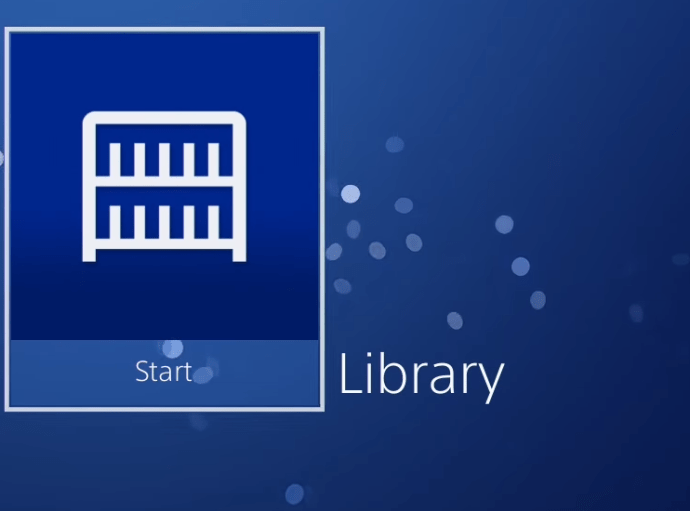
- I biblioteket, gå til Kjøpt for å se alle spillene du har kjøpt på PSN-kontoen din.
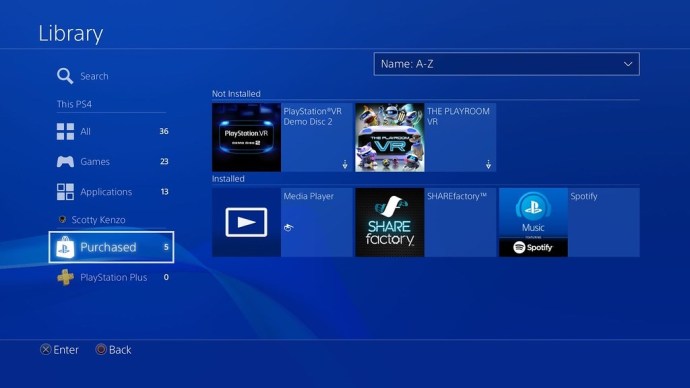
- Gå til hvilken som helst spill som du vil skjule fra denne menyen.
- trykk Alternativer tasten på PS4-kontrolleren.
- Finne Ikke vis innholdselement i (kjøpt) og klikk på den.
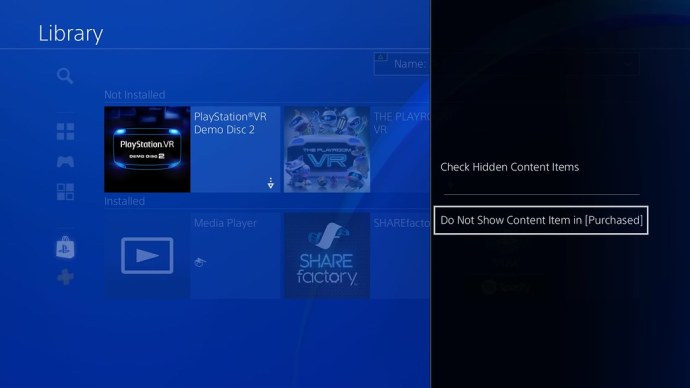
Ved å følge disse trinnene kan du få ethvert spill i biblioteket ditt til å forsvinne, og bare spillene du ønsker å bli sett forblir synlige. Og ikke bekymre deg, du blir ikke kvitt disse spillene. Du skjuler dem bare for å rydde opp i biblioteket ditt.
Husk imidlertid, og dette gjelder bare for "Kjøpt"-delen av biblioteket ditt. Hvis du sorterer etter en annen kategori, vil spillene du har gjemt fortsatt vises.
Hvordan avsløre skjulte bibliotekspill
Med tiden kan du endre mening om å skjule noen av spillene dine. Slik kan du avsløre skjulte spill:
- Naviger tilbake til din Bibliotek.
- trykk Alternativer på kontrolleren din.
- Velge Sjekk skjulte innholdselementer

Vent til systemet behandler forespørselen din, og du vil se alle de skjulte spillene dine igjen.
Det bør bemerkes at dette alternativet vil avsløre alle spill du har skjult. Så hvis du bare vil vise ett bestemt spill, må du gå tilbake og manuelt skjule hvert annet spill igjen.
Skjul spill i aktivitetsfeeden din
Personvern er viktig. Du bør alltid ha kontroll over hvilken informasjon andre PS4-brukere kan se om deg.
Aktivitetsfeeden din er et sted der andre brukere kan sjekke ut hvilke spill du spiller, poengsummene dine, trofeene dine og mer. Hvis du vil skjule noen spill, slik at andre brukere ikke ser aktiviteten din, kan du bruke denne metoden:
- Gå til din Profil Meny.
- Velge Spill.
- Velg hvilken som helst spill på listen.
- trykk Alternativer tasten på kontrolleren.
- Plukke Innstillinger for skjulte spill. Et nytt vindu vil dukke opp.
- Plukke ut Skjulte spill for PS4.
- Velg alle spill som du vil skjule fra aktivitetsfeeden din.

Husk at når du skjuler et spill fra aktivitetsfeeden din, vil du fortsatt kunne se det fra profilen din. Den eneste endringen er at andre brukere som besøker profilen din ikke vil se noen informasjon om de valgte spillene.
Skjul aktivitetslogg med en alternativ metode
Du kan også justere aktivitetsfeeden din via PlayStation 4 Personverninnstillinger. For å få tilgang til personverninnstillingene dine, naviger til Innstillinger alternativet øverst til høyre på PS4-dashbordet. Et verktøykasseikon representerer Innstillinger-menyen.
Når du er inne i Innstillinger-menyen, blar du til du finner alternativet for å få tilgang til personverninnstillingene. Før du kan tilpasse disse innstillingene, må du skrive inn kontopassordet på nytt. Så sørg for å ha påloggingsinformasjonen for kontoen din tilgjengelig.

I menyen Personverninnstillinger blar du ned til du ser Skjulte spill alternativ. Når du velger den, tar den deg tilbake til aktivitetsfeeden din. Derfra kan du velge hvilke spill du vil skjule fra aktivitetsfeeden din.
Hvordan avsløre skjulte aktivitetsfeedspill
Hvis du noen gang vil vise aktivitetsfeedspillene dine, kan du gjøre det enkelt. Bare følg disse tre trinnene:
- Få tilgang til din Skjulte spill Meny. Du kan bruke en av de to metodene som er forklart tidligere i denne artikkelen.
- Fjern merket for alle spill som du ønsker å avsløre igjen.
- Bekrefte Endringer.
Dette vil returnere alle spillene du fjerner merket til aktivitetsfeeden. Dette betyr at all ny informasjon vil være synlig for alle. Dette inkluderer alle de siste poengsummene og trofeene du har tjent, spilletid, pluss all aktiviteten din i løpet av tiden spillet var skjult.
Selvfølgelig, hvis du ombestemmer deg, kan du alltid gå tilbake og skjule spillet fra aktivitetsfeeden din igjen.
Slik sletter du spill på PS4
La oss dekke hvordan du fjerner et spill fullstendig fra PS4-en din. Noen ganger er det ikke nok å skjule innholdet, spillet er fortsatt teknisk der og tar opp minnet. Hvis du vil frigjøre plass og fjerne det spillet du ikke lenger spiller, gjør dette:
- Besøk PlayStation Library akkurat som du gjorde ovenfor.
- Marker spillet du ønsker å slette ved å rulle over til det
- Klikk på alternativknappen på kontrolleren
- Bruk hurtigmenyen på høyre side for å markere "Slett" og klikk på den
- Trykk 'OK' for å bekrefte
Spillene vil fortsatt være tilgjengelige for nedlasting i fremtiden.
ofte stilte spørsmål
Kan jeg skjule spillaktiviteten min på PS4?
Nå som du har gjemt spillet fra biblioteket ditt, kan du være nysgjerrig på om du kan skjule det fra spillaktiviteten din. Når du spiller et spill, kan de du er venner med se hvilket spill du spiller på deres PS4 eller til og med på mobilappen.u003cbru003eu003cbru003e Dessverre er det ingen måte å skjule spillaktiviteten din på, men du kan vises offline. Dette er den eneste løsningen for deg å spille spillet ditt uten at andre vet tittelen.
Skjuler det å skjule spillet også min aktivitet og trofeer?
Heldigvis ja. Når du skjuler et spill, skjules også alle bevis på at du har spilt eller lastet ned spillet. Hvis du bare vil skjule noen trofeer og ikke andre, vil du bli skuffet over å vite at det alternativet ikke er tilgjengelig (med mindre det er 0 % trofeer).
Konklusjon
Digitalt rot kan være veldig irriterende. Når det kommer til PS4-en din, er det lett for biblioteket ditt å bli rotete mens du fortsetter å kjøpe og spille en rekke forskjellige spill. Heldigvis finnes det måter å skjule spillene dine og skjule aktiviteten din for å øke personvernet ditt.